Legion Slim 5i Gen 8レビュー 高解像度でゲームプレイが楽しめる
更新日:2023年12月20日

Lenovo Legion Pro 7i Gen 8。機材貸出:レノボジャパン
Lenovo Legion Slim 5i Gen 8は解像度の高いディスプレイでゲームプレイを楽しむことができるゲーミングノートPCです。
ハイスペックなCPUとグラフィックスを搭載しているので、快適にプレイすることができます。実際、フォートナイトをプレイして2回ビクロイがとれました。高い性能を活かしてゲームを有利に進めることができると思います。
今回、Lenovo Legion Slim 5i Gen 8を実際に使用してみましたので、レビューをご紹介します。
詳細はこちら →  Lenovo Legion Slim 5i Gen 8(直販サイト)
Lenovo Legion Slim 5i Gen 8(直販サイト)
幅広い用途に使えるハイスペックな性能を発揮
Lenovo Legion Slim 5i Gen 8はゲーミングノートPCということもあり、ハイスペックなCPUとグラフィックスを搭載していて非常に高い性能を発揮します。
ゲームはもちろんのこと、画像や動画編集などの負荷のかかる用途にもしっかり使うことができます。
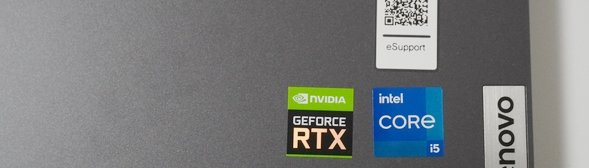
高速な動作が可能なCPU
搭載しているCPUはインテル製の第13世代Core Hシリーズになります (Core i5-13420H / Core i5-13500H / Core i7-13700H)。
現在販売されているノートパソコンの中でもトップクラスの高い性能を発揮し、非常に高速な動作が可能です。
NVIDIA GeForce RTX 3050 / 4050 / 4060 / 4070を搭載
グラフィックスはNVIDIA GeForce RTX 3050 / 4050 / 4060 / 4070から選択することができます。いずれも一般的なノートパソコンのグラフィックスよりも3~8倍もの高い性能を発揮します。
NVIDIA GeForce RTX 3050は一つ前の世代のもので性能はやや下がりますが、価格は一番安くなって購入しやすいです。フォートナイトやストリートファイターなどの軽めのゲームを主にプレイするのであれば、とても良い選択肢になるでしょう。
NVIDIA GeForce RTX 4000シリーズは最新のグラフィックスということもあり、高い性能を発揮します。性能はRTX 4050 < 4060 < 4070となります。数字が大きいほど性能が高くなりますが、その分価格も高くなります。
ゲームプレイについて
今回、フォートナイトやストリートファイター、APEXレジェンズ、バイオハザード RE:4など、いくつかのゲームをプレイしてみました。快適にプレイできるゲームが多かったですが、気になる点もありました。
詳しくは、この下のゲームはどれくらい快適にプレイできるかの項で解説していますので、そちらをご参照ください。

ゲーム以外の用途について
Lenovo Legion Slim 5i Gen 8はゲーム以外の用途にもしっかり活用することができます。
具体的には以下の用途が挙げられますが、CPUとグラフィックスの性能が非常に高いので、これら以外にもしっかりと使うことができるでしょう。
・インターネット
・メール
・Officeソフトを使ったレポートや書類作成
・動画鑑賞
・SNS
・ブログ、ホームページ制作
・プログラミング
・画像・動画編集
・デザイン、イラスト制作
・ZoomやTeamsを使ったオンライン授業などのビデオ通話
特に、ディスプレイの解像度が高くさらに色域も広いので、画像や動画編集などの作業に用いるのにも向いています。
また、データ解析やアプリ開発など、プログラムを書いて実行するという使い方もできます。高性能グラフィックスが搭載されているので、ディープラーニングやAI、機械学習などにも使用すると、高速に実行することが可能になります。
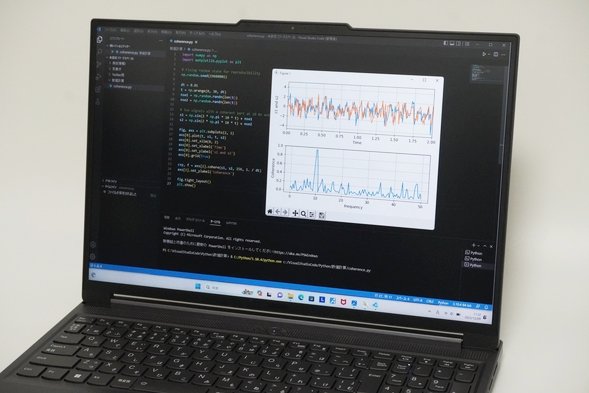
プログラムを書いて実行しているところ。
Office Home and Businessを選択可能
Legion Slim 5i Gen 8には、CPUやメモリなどの構成が決まったモデルと構成をカスタマイズできるモデルがあります。
構成が決まったモデルではOfficeソフトは非搭載なのですが、カスタマイズできるモデルではOfficeソフトの有無を選択することができます。
OfficeソフトはOffice Home and Businessを選択することができます。Office Home and Businessには、Word、Excel、PowerPoint、Outlook、OneNoteが含まれています。
ゲーム以外にもOfficeソフトで書類作成などの作業をしたいと考えている場合には、Officeソフトをセットで購入することを検討してみてください。
解像度が高くて綺麗に表示されるディスプレイ
Lenovo Legion Slim 5i Gen 8のディスプレイは、解像度やリフレッシュレートなど、一般的なノートパソコンのものよりもクオリティが高いです。
なお、今回のレビューで使用したモデルのディスプレイの仕様は以下のようになっています。
ディスプレイ:IPS液晶、 解像度:2560×1600、リフレッシュレート:165Hz
画面サイズと解像度
ディスプレイのサイズは16インチです。画面が広く、ゲームもプレイしやすいです。また、画像や動画編集などをする場合でも、画面が広いと作業がしやすくなります。
解像度はWQXGA (2560×1600)となっていて、一般的なノートパソコンのディスプレイよりも高精細な表示が可能です。

色の表示と見え方
自然な色味で、綺麗に表示されるディスプレイです。ディスプレイのフレーム幅がスリムになっていて、画面に集中しやすいのも良いです。
画面表面は非光沢になっているので、蛍光灯などの映り込みが抑えられ、視認性も良いです。

IPS液晶ということもあり、上や横からなど、角度を変えて見ても問題なく表示されます。視野角は広く、見やすいです。

実際、ディスプレイの色域を調べてみると、sRGBカバー率が99.9%となっていて、色表示の幅が広いことがわかりました。ゲームプレイをしたり、画像や動画を見るのも楽しめるでしょう。
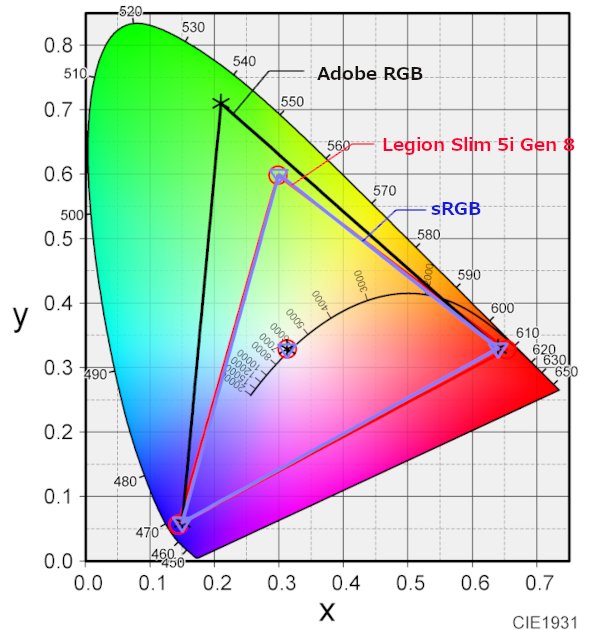
| sRGBカバー率 | 99.9% |
|---|---|
| Adobe RGBカバー率 | 75.7% |
最大240Hzのリフレッシュレート
リフレッシュレートは165Hzのものと240Hzのものが用意されています。1秒間に165回、または240回画面を更新することができるので、動きがとても滑らかになります。
ゲームプレイではキャラの動きが滑らかに見えるので、次のアクションにつなげやすくなるなど、より勝ちやすくなります。
ゲームはどれくらい快適にプレイできるか?
Legion Slim 5i Gen 8でゲームがどれくらい快適にプレイできるかを、実際にゲームをプレイして確認しました。
今回のレビューで使用したPCのスペックは以下の通りです。
OS:Windows 11 Home
CPU:Core i5-13500H
メモリ:16GB
ストレージ:SSD 512GB
グラフィックス:NVIDIA GeForce RTX 4050
ディスプレイ:IPS液晶、 解像度:2560×1600、リフレッシュレート:165Hz
CPU:Core i5-13500H
メモリ:16GB
ストレージ:SSD 512GB
グラフィックス:NVIDIA GeForce RTX 4050
ディスプレイ:IPS液晶、 解像度:2560×1600、リフレッシュレート:165Hz
このスペックで実際にプレイしてみて感じたことは、多くのゲームを快適にプレイできるのですが、ディスプレイの解像度が高いので、ゲームによっては思ったよりもフレームレートが伸びないことがあったということです。
ディスプレイの解像度を維持したまま高いフレームレートでゲームをプレイするのであれば、Core i7-13700HやGeForce RTX 4060または4070などを選択するのが良いのではと思いました。
もちろん、以下で紹介するように、フォートナイトやストリートファイターなどの軽めのゲームであれば、解像度が高くても高いフレームレートでプレイできるものもあります。
また、ゲームの設定で解像度を下げれば、高いフレームレートでプレイすることができました。画質設定を下げるのも良いと思います。
ゲームプレイに使用した周辺機器
実際にゲームをプレイするにあたって、ヘッドセットとゲーミングマウス、ゲームパッドを使用しています。これらの機器は筆者が別途購入したもので、Legion Slim 5i Gen 8には付属していませんのでご注意ください。

ゲームプレイに使用した周辺機器 。Legion Slim 5i Gen 8には付属していません。
(左上)Razor Viper Mini
(右上)ロジクール G ゲーミングヘッドセット G331
(下)ロジクール ゲームパッド F310r
(左上)Razor Viper Mini
(右上)ロジクール G ゲーミングヘッドセット G331
(下)ロジクール ゲームパッド F310r
以下では、実際に各ゲームをプレイした結果を紹介しています。プレイ環境のところに記載しているマウスやヘッドセットは以下のものになります。
 |
Legion Slim 5i Gen 8のキーボード (本レビューのゲーミングノートPC) |
 |
ロジクール G ゲーミングヘッドセット G331 |
 |
ロジクール ゲームパッド F310r |
 |
Razor Viper Mini |
フォートナイト
 |
[ プレイ環境 ]
   |

チャプター5シーズン1をプレイしました。
何回かプレイしたみたところ、ビクロイを2回とることができました。カクつくこともなく、快適にプレイすることができました。とても楽しかった!
レンダリングモードをDirectX 12にするとフレームレートは100fps前後となりました。パフォーマンスにすると約250fpsまで上がりました。
音声も問題ありません。足音や銃声もしっかりと判別することができました。
| レンダリングモード | 解像度 | 平均フレームレート(fps) |
|---|---|---|
| パフォーマンス | 2560 × 1600 | 246.2 |
| DirectX 12 | 90.9 | |
| パフォーマンス | 1920 × 1200 | 249.5 |
| DirectX 12 | 114.4 |
ストリートファイター6
 |
[ プレイ環境 ]
  |

ゲームパッドとヘッドセットを使ってプレイしました。
技も軽やかに出すことができ、対戦相手をKOすることもできました。
フレームレートの上限は120fpsまで設定することが可能ですが、対戦中は上限が60fpsに制限されます。実際にゲームをプレイしてみたところ、対戦中は常時60fpsにはりついていました。
全く問題なくプレイすることができるでしょう。
| 画質 | 解像度 | 平均フレームレート(fps) |
|---|---|---|
| HIGH | 2560 × 1600 | 59.6 (上限60fps) |
eFootball 2024 (ウイニングイレブン)
 |
[ プレイ環境 ]
  |

ゲームパッドとヘッドセットを使ってプレイしました。
CPUを相手に対戦してみたところ、8対0で圧勝しました。シュートがたくさん決まってとても楽しくプレイできました。
eFootball 2024のフレームレートは上限60fpsとなっていて、プレイ中は常に60fpsが出ていました。
とても快適にゲームをプレイすることができるでしょう。
| 品質 | 解像度 | 平均フレームレート(fps) |
|---|---|---|
| 高 (デフォルト) | フルスクリーン | 59.8 (上限60fps) |
バイオハザード RE:4
 |
[ プレイ環境 ]
   |
Legion Slim 5i Gen 8のキーボードとマウス、ヘッドセットを使ってプレイしました。
ゾンビがたくさんいる村の中で、ゾンビに襲われながら脱出するシーンをプレイしました。バイオハザード RE:4はやや重たいのか、おすすめモードでも解像度が高いと平均フレームレートは約60fpsとなりました。解像度を下げると100fps近くまでアップしました。
ただ、バイオハザードはそれほど競技性がないので、60fps程度でも問題なく楽しめると思います。カクツキなどはなく、バイオハザードの世界観をしっかり楽しめました。
レイトレーシングモードもあるのですが、グラフィックスのメモリーをオーバーするという表示が出ました。
| モード | 解像度 | 平均フレームレート(fps) |
|---|---|---|
| おすすめ | 2560 × 1600 | 60.7 |
| バランス重視 | 60.2 | |
| おすすめ | 1920 × 1200 | 97.1 |
| バランス重視 | 94.2 |
エーペックスレジェンズ
 |
[ プレイ環境 ]
   |
キーボードとマウス、ヘッドセットを使ってプレイしました。
空から飛び降りてキルされるまで、カクつくことなく滑らかにプレイすることができました。解像度が高くても平均フレームレートは100fps以上出ていて快適でした。足音や銃声などの音声もしっかり判別することが可能でした。
ゲームの設定によって、FPSの上限はディスプレイのリフレッシュレートである165Hzとなっています。
| 品質 | 解像度 | 平均フレームレート(fps) |
|---|---|---|
| 高 (デフォルト) | 2560 × 1600 | 104.1 (上限165fps) |
| 1920 × 1200 | 145.8 (上限165fps) |
モンスターハンターライズ
 |
[ プレイ環境 ]
   |
キーボードとマウス、ヘッドセットを使ってプレイしました。
クエストをプレイし、小~中程度の大きさのモンスター、ならびにクエスト内のボスとの戦闘を行いました。
高い解像度で70fps程度のフレームレートが出ています。滑らかなプレイが可能でした。100fps以上出すには解像度を下げるか、画質設定を下げるかすると良いと思います。
| 品質 | 解像度 | 平均フレームレート(fps) |
|---|---|---|
| 高 | 2560 × 1600 | 74.5 |
| 1920 × 1200 | 118.0 |
エルデンリング
 |
[ プレイ環境 ]
   |
フィールドを移動中に遭遇するボスキャラと戦闘を行いました。かなり大型で動きの素早いボスでした。
このスペックでは少し重たいのか、解像度が高いと平均フレームレートは50fps程度でした(エルデンリングのフレームレートは上限60fpsです)。プレイ中は少しカクツキのようなものがあるように感じました。
このマシンスペックでエルデンリングをプレイする場合は、解像度を下げるか画質設定を下げるかするのが良いと思います。
| 品質 | 解像度 | 平均フレームレート(fps) |
|---|---|---|
| 高 (デフォルト) | 2560 × 1600 | 49.1 (上限60fps) |
| 1920 × 1200 | 55.4 (上限60fps) |
PUBG
 |
[ プレイ環境 ]
   |
空から飛び降りてキルされるまでプレイしました。
画質と解像度が高い設定だと約88fpsとなりました。このフレームレートでも問題なくプレイすることができました。
もう少しフレームレートを上げたい場合は、解像度を下げるか画質を下げると良いでしょう。
動きは滑らかで、武器の使用や移動も問題ありません。足音を判別したり、銃声や爆撃音などもしっかり確認できました。
| 品質 | 解像度 | 平均フレームレート(fps) |
|---|---|---|
| 高い | 2560 × 1600 | 88.0 |
| 1920 × 1200 | 133.0 |
ファイナルファンタジーXIV 暁月のフィナーレ
ファイナルファンタジーXIVの専用ベンチマークソフトを使って計測しました。
解像度が高くても高いスコアが出ているので、ファイナルファンタジーの世界観をしっかり楽しむことができそうです。
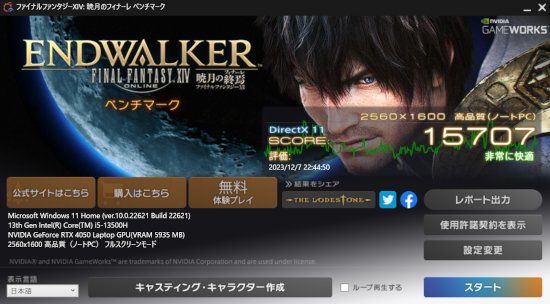
| グラフィック設定 | 解像度 | スコア (評価) |
平均フレームレート(fps) |
|---|---|---|---|
| 高品質 (ノートPC) |
2560 × 1600 | 15707 (非常に快適) |
108.1 |
| 1920 × 1200 | 19151 (非常に快適) |
137.8 |
ファイナルファンタジーXV
ファイナルファンタジーXVの専用ベンチマークソフトを使って計測しました。
重たい部類に属するゲームですが、快適にプレイすることができそうです。
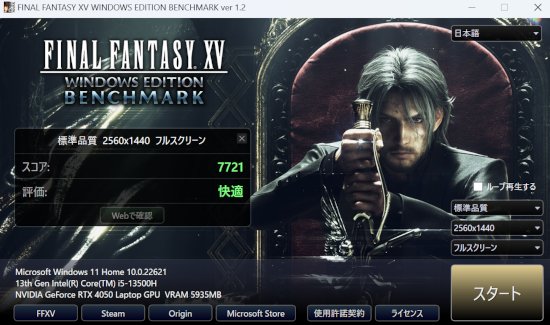
| グラフィック設定 | 解像度 | スコア (評価) |
平均フレームレート(fps) |
|---|---|---|---|
| 標準品質 | 2560 × 1600 | 7721 (快適) |
76.9 |
| 1920 × 1200 | 11728 (とても快適) |
117.1 |
トーンを抑えて落ち着いたデザイン
本体カラーはストームグレーとなっています。下の写真のように、ダークグレーに近い色合いです。
ゲーミングPCに特有のイルミネーションはなく、全体的に落ち着いた雰囲気のデザインなので、普通のノートパソコンとしてもしっかり使うことができます。ギラギラ光るPCが好きな人には向きませんが、ゲーム以外にもネットサーフィンやWordやExcelを使った作業にも使いたいという人には使いやすいと思います。

天板にはLEGIONとLenovoのロゴがありますが、隅に配置されています。これらのロゴが光るということはありません。

ディスプレイは本体の一番奥から開くのではなく、少し手前側から開きます。内部の熱処理を効果的に行うための工夫で、ゲーミングノートPCによく見られるデザインです。

キーボード
キーボードは下の写真のようになっています。
Lenovo Legion Slim 5i Gen 8はゲーミングノートPCですが、一般的なノートパソコンと変わらないキーボードを搭載しています。WASDキーが強調されていたりといったこともなく、シンプルに使いやすいです。

キーボードの左側です。特に気になる点はありません。
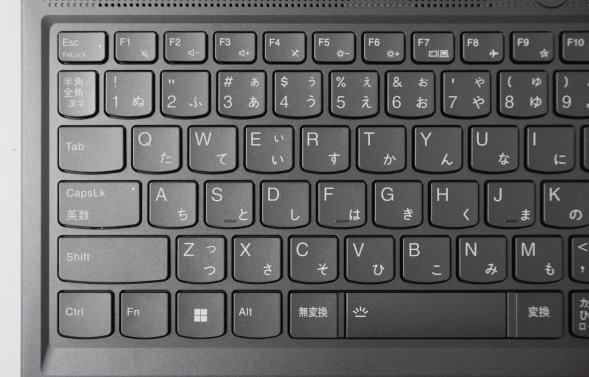
一般的なノートパソコンの場合、矢印キーが少し小さくなりがちなのですが、このPCではしっかり大きさが確保されています。また、テンキーは標準的な4列構成で使いやすいです。

キー同士の間隔や打鍵感等、特に気になる点はありません。

タッチパッドも問題なく使えるでしょう。

マクロキー
キーボードの入力について、複数のキーの同時入力や一連のキー入力をキー1個で入力できるようになるマクロキーの設定が可能です。
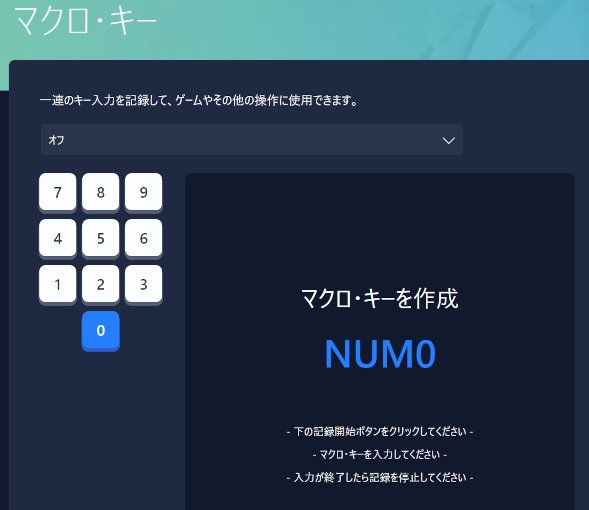
サイズと重さの確認
本体の大きさと重さを確認してみましょう。大きさは16インチなので、A4サイズより一回り以上大きくなります。ただ、16インチのノートPCですが、数年前の15.6インチノートPCと変わらない大きさです。

重さは実測で約2.2kgになります。16インチのゲーミングノートPCとしては軽い部類です。カバンに入れて外に持ち運ぶ場合、車を利用するのであれば特に問題はないと思いますが、徒歩で長時間持ち歩くのは疲れると思います。

インターネットへの接続
インターネットにはWi-Fi、またはLANケーブルを挿して接続することができます。
ネットサーフィンやちょっとした調べ物をしたり、動画を見たりするなどの普通の作業であればWi-Fiでまったく問題ありません。
ただ、フォートナイトなどのオンラインゲームをする場合は、カクツキや遅延が発生しないようにLANケーブルを使うのがおすすめです。直接本体にLANケーブルが挿せるようになっているので、すぐに使えて便利です。

周辺機器との接続に必要なインターフェース
周辺機器との接続に必要なインターフェースは、背面ならびに左右の側面に配置されています。
特に背面にポート類が集まっているとケーブルがPCの裏側に回るので、パソコンの周りがスッキリして使いやすくなります。



USBポート
USB Type-A (USB3.2)が2つ、USB Type-Cポートが2つ搭載されていて充実しています。
有線マウスや外付けハードディスクなどを同時に接続できるので、安心して使えます。
モニターへの出力
モニターやプロジェクターに映したい場合は、HDMIポートまたはUSB Type-Cポートを使うと良いです。

実際、HDMIを使ってPCと同じ画面をモニターに映し出すことができました。

PCの画面を拡張し、モニターとPCの2画面で作業することもできます(マルチディスプレイ)。PCでゲームをしながら、モニターでSNSをチェックしたり、別の作業を行ったりできます。2つの画面が使えるので作業効率がアップします。

USB Type-Cでも画面出力を確認してみました。画面の複製・拡張ともに問題ありません。

SDカードスロット
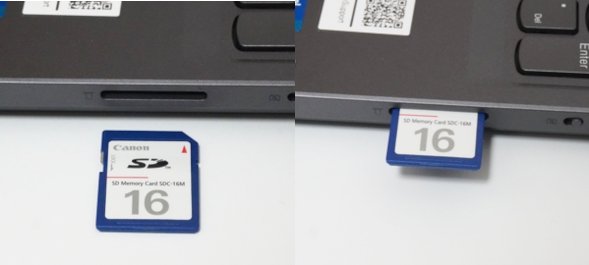
SDカードスロットはフルサイズのものに対応しています。デジカメやビデオカメラで撮影したものをパソコンに簡単に取り込めるので便利です。
SDカードは途中までしか入らないタイプです。作業中に引っ掛けないようにだけ気をつけましょう。
カメラとマイク、スピーカー
カメラ
カメラとマイクはディスプレイの上部に搭載されています。
カメラレンズにカバーをかける機能は電子式になっています。本体側面にあるレバーを動かすことで、カメラの撮影の可/不可を切り替えることができます。カメラを使わないときはOFFにしておくと、気が付かないうちにカメラに映ってしまっていたということを防ぐことができるので安心して使うことができます。


本体側面にある電子式プライバシーシャッター。手動でカメラのON/OFFを切り替えることができる。
スピーカー
スピーカーは本体の底面に左右1つずつ搭載されています。音質は悪くないと思います。動画を見たり、Zoomなどで人の声を聞いたりするのも問題ありません。音楽は好みがわかれるところかもしれません。もし、気になるようであればヘッドホンやイヤホンを通して聞くと良い音質で楽しむことができます。

本体の底面にあるスピーカー。左右に1つずつ、合計2つ搭載されている。

スピーカーを拡大したところ。
また、音質を調整することができるようになっています。高音部や低音部を強調したり、より鮮明に音声を聞けるように調整が可能です。ゲームをプレイする場合に、調整してみると良いかもしれません。
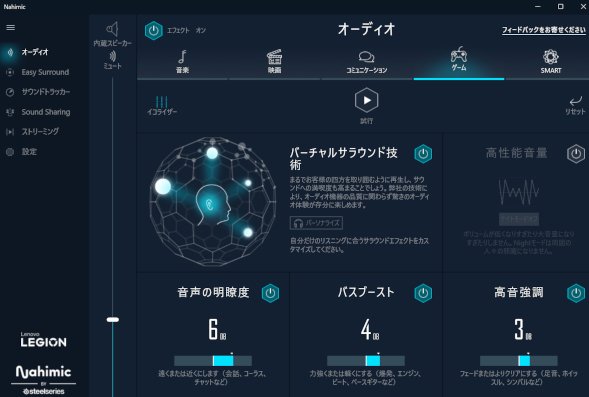
パソコンの性能を調整できる機能を搭載
パソコンの性能を制御する機能が搭載されています。
Fn+Qキーを押すことで、パフォーマンスモード、バランスモード、静音モードに切り替えることができます。通常はバランスモードで動作しています。
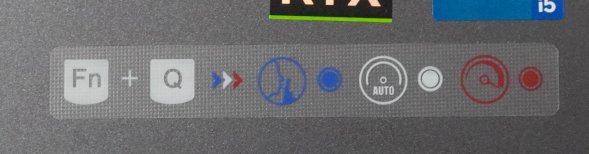
どのモードで動作しているかは、電源ボタンに表示されるランプの色でわかります。白色の場合は標準のバランスモード、パフォーマンスモードの時は赤色、静音モードの時は青色です。直感的でわかりやすいです。

パフォーマンスモードにするとバランスモードよりも15%程度性能がアップします。その代わり動作音も少し大きくなります。
静音モードにすると10%程度性能が抑えられます。そして動作音も抑えられてより静かに使うことができるようになります。
静音性の確認
上述のPCのパフォーマンスを制御できる機能を使って、各モードでの動作音の大きさを確認しました。
通常はバランスモードで使うので特に問題はありません。
下でも紹介していますが、静音モードでもCPUの性能は非常に高いです。そのため、ゲーム以外の普通の作業をする場合には、静音モードで使うのも良いかと思います。
| 測定項目 | バランス (標準) |
静音 | パフォーマンス |
|---|---|---|---|
| PCの電源OFF時の室内の音量 (できるだけ無音の状態) |
28~29db | ||
| アイドル状態 (PCを起動し何もしていないとき) |
28~29db | ||
| YouTube動画閲覧時 | 28~29db | ||
| インターネットをしているとき (タブを10個開いた状態) |
28~30db | ||
| CPU 100%使用時 | 45~46db | 29~30db | 49~50db |
| ゲームプレイ時 ゲーム:フォートナイト ( )内はフレームレート |
42~44db (246.2 fps) |
36~38db (193.9 fps) |
49~50db (233.9fps) |
軽めの作業をしているとき
いずれのモードでも静かに使うことができました。動画を見たりするのも問題ありません。インターネットをしていると、ときどきファンが回転して動作音がすることがありましたが、静かに回るのであまり気になりませんでした。
CPUに負荷がかかる時
CPUに大きな負荷がかかる時は動作音は大きくなります。標準のバランスモードでもしっかり動作音がしますが、ゲーミングノートPCとしては普通の大きさです。
一方で、静音モードにするととても静かに使うことができます。動作音を抑えて静かに使いたい場合には、このモードが良いでしょう。性能も10%程度しか下がらないので悪くありません。
パフォーマンスモードにすると、とても大きな動作音になります。もし使うとしても、ピンポイントで使うのが良いと思います。
ゲームをプレイした時
今回、フォートナイトというゲームをプレイしてみました。ゲームをプレイすると、グラフィックスにも大きな負荷がかかります。
バランスモードでは一般的なノートよりも少し大きな動作音になりました。ただ、ゲーミングノートPCとしては普通の大きさです。
パフォーマンスモードにすると、バランスモードよりも大きな動作音になりました。
一方、静音モードではゲームをしていても静かでした。しかも、しっかりフレームレートも出ていたので、静かにゲームをプレイすることができます。
Legion Slim 5i Gen 8の性能と仕様
レノボLegion Slim 5i Gen 8の仕様は以下の表のようになっています。
| OS | Windows 11 Home / Pro |
|---|---|
| CPU | Core i5-13420H Core i5-13500H Core i7-13700H |
| メモリー | 16GB (8GB×2) 32GB (16GB×2) |
| ストレージ | SSD 512GB / 1TB |
| グラフィックス | NVIDIA GeForce RTX 4050 / 4060 / 4070 NVIDIA GeForce RTX 3050 |
| 無線LAN | ○ |
| 有線LAN | 〇 |
| 光学ドライブ | - |
| SDカードスロット | 〇 (フルサイズ) |
| HDMI | 〇 |
| USBポート | USB3.2 × 2 USB Type-C × 2 |
| ディスプレイ | WQXGA IPS液晶(2560×1600) リフレッシュレート 165Hz / 240Hz 非光沢 |
| サイズ | 16インチ |
| 重さ | 約2.4kg |
今回のレビューで使用したモデルは以下の仕様になっています(メーカー貸出機)。
OS: Windows 11 Home
CPU: Core i5-13500H
メモリ: 16GB(8GB×2)
ストレージ: SSD 512GB
グラフィックス: NVIDIA GeForce RTX 4050
ディスプレイ:WQXGA IPS液晶(2560×1600)165Hz
CPU: Core i5-13500H
メモリ: 16GB(8GB×2)
ストレージ: SSD 512GB
グラフィックス: NVIDIA GeForce RTX 4050
ディスプレイ:WQXGA IPS液晶(2560×1600)165Hz
CPUはインテル第13世代Core Hシリーズが搭載されています。性能はCore i5-13420H < Core i5-13500H < Core i7-13700Hとなります。
メモリは16GBまたは32GBになります。どちらもデュアルメモリ(メモリ2枚構成)になっているので、グラフィックスの性能をしっかり発揮することが可能です。
ストレージはSSD 512GBまたは1TBになります。非常に高速な読み書き速度を実現しているので、ゲームのデータの読み込みなどが速くなるでしょう。
グラフィックスは、NVIDIA GeForce RTX 3050 / 4050 / 4060 / 4070になります。最新のグラフィックスで、性能はRTX 3050 < 4050 < 4060 < 4070となります。
GeForce RTX 3050は一つ前の世代のグラフィックスでエントリー向けになります。フォートナイトなどの軽めのゲームであれば楽しめるでしょう。値段も安くなって購入しやすいと思います。
構成をカスタマイズ可能なモデルでは、レポート作成に必要なMicorosoft Officeを選択することもできます。Office Home and Businessが搭載されますので、Word、Excel、PowerPointを利用することができます。
以下はCPUとストレージ、グラフィックスの性能を専用のソフトウェアを用いて測定したものです。専門的な内容になりますので、読み飛ばしてもらって構いません。
CPUの性能
CPUの性能をCINEBENCH R23とR20という2つのソフトを用いて測定しました。スコアはそれぞれ13655pts、5666ptsとなりました。非常に高い性能です。
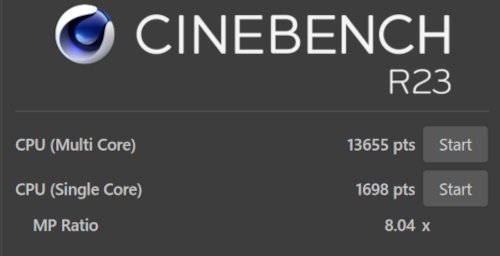
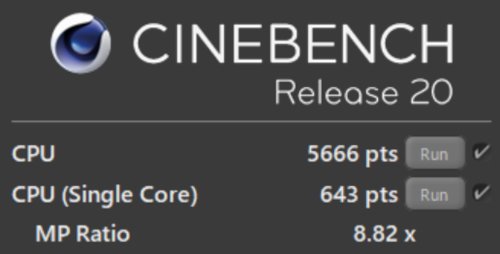
上述のPCのパフォーマンスを変えることができる機能を使って、CPUの性能を測定しました。まとめると下の表のようになります。ご参考までご覧ください。
パフォーマンスモードにすると、標準のバランスモードよりも約15%程度パフォーマンスがアップしました。
静音モードにすると、パフォーマンスはバランスモードよりも約10%程度下がりますが、とても静かに使うことができるようになります。この状態でもとても高速な動作が可能です。
[全部表示されていない場合、横にスクロールできます]
| モード | スコア (CINEBENCH R23) |
スコア (CINEBENCH R20) |
||
|---|---|---|---|---|
| マルチコア | シングルコア | マルチコア | シングルコア | |
| バランス | 13655 | 1698 | 5666 | 643 |
| パフォーマンス | 15655 | 1750 | 6158 | 677 |
| 静音 | 12365 | 1669 | 4797 | 637 |
ストレージの性能
SSDの読み書きの速度を計測しました。第4世代PCIeのSSDになっていて、読み書きの速度は非常に速いです。
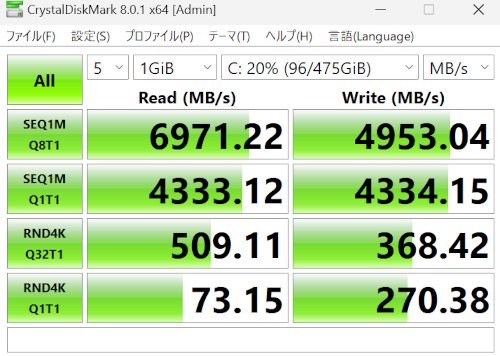
グラフィックスの性能
グラフィックスの性能を3DMarkというソフトを使って計測しました。
とても高い性能です。一般的なノートパソコンのgraphicsよりも5倍程度も高いスコアとなりました。ゲームをするのに十分な性能です。
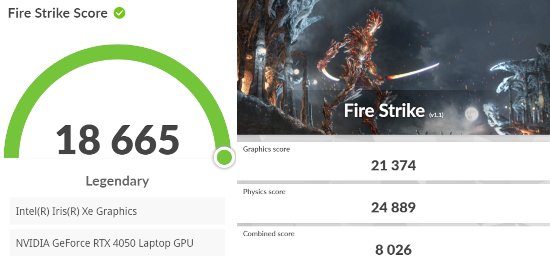
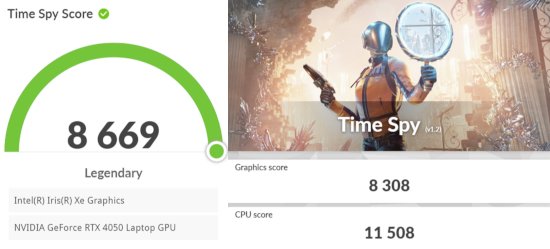
上述のPCのパフォーマンスを変えることができる機能を使って、グラフィックスの性能を測定しました。まとめると下の表のようになります。
CPUの性能がアップするパフォーマンスモードにしても、グラフィックスの性能は数%ほどアップしました。
静音モードにするとグラフィックスの性能は少し下がりますが、それでもかなり高い性能を発揮できています。
[全部表示されていない場合、横にスクロールできます]
| ベンチマーク | スコア | ||
|---|---|---|---|
| バランス(標準) | パフォーマンス | 静音 | |
| Fire Strike (対象:Direct X11) |
18665 | 19341 | 16826 |
| Time Spy (対象:Direct X12) |
8669 | 8998 | 8018 |
外観の確認
それでは、Lenovo Legion Slim 5i Gen 8の外観を確認してみましょう。
ストームグレーというが採用されています。シックな色合いなので落ち着いて使えると思います。

一般的なモバイルノートPCより厚みはあるのですが、ゲーミングノートPCとしては高さが抑えられています。


デザインは一般的なホームノートPCといった感じです。ゲーミングPC独特の派手さがないので好感が持てます。




本体の側面と背面には、内部の熱を放出するための換気口が設けられています。デザインの一部としてもうまく機能しているように見えます。

換気口は本体の底面にもあります。

内部が少し透けて見えます。

ACアダプターです。一般的なノートPCのものと比べると大きく重みもあるのですが、ゲーミングノートPCとしてはコンパクトな作りです。

左側面です。

右側面です。

背面側です。

手前側です。

まとめ
最後に、Lenovo Legion Slim 5i Gen 8についてまとめたいと思います。
良いところ
・ハイスペックなCPUとグラフィックスを搭載し、高速な処理が可能
・多くのゲームを快適にプレイできる
・映りの良い高精細ディスプレイを搭載
・よく使われインターフェースをしっかり搭載
注意するところ
・画質と解像度の高さを活かしてゲームをプレイをするには、スペックは高めの方が良いかもしれない(ゲームタイトルによる)
今回、Lenovo Legion Slim 5i Gen 8を使ってみて、ゲームを快適にプレイすることができました。実際、フォートナイトを数回プレイしただけで2回もビクロイがとれるなど、とても楽しむことができました。
多くのゲームプレイを楽しむことができると思いますが、ディスプレイの解像度が高いので、画質とフレームレートにこだわった遊び方をするのであれば、スペックは高めの方が良いかなとも思いました。
また、スペックの高さを活かして高度な画像や動画編集、AIプログラミングなどに使うこともできます。
ゲームプレイやこれらの作業を予定している方は、是非検討してみてください。
詳細はこちら →  Lenovo Legion Slim 5i Gen 8(直販サイト)
Lenovo Legion Slim 5i Gen 8(直販サイト)
この記事を書いた人
 |
石川 |
著者の詳細はこちら
1.Lenovo直販ストアでノートPCをカスタマイズして購入するコツ
2.大学生が使いやすいLenovoのノートパソコン
3.Lenovo LOQ 16IRH8レビュー バランスのとれたゲーミングノートPC
4.Lenovo Yoga Pro 7i Gen 8 14型レビュー 持ち運べる軽量なハイスペックノートPC
5.大学生が楽しめるゲーミングノートPCの選び方
6.動画編集や理系の研究用途などの高負荷な処理にも使えるハイスペック・ノートPC
▲ このページの上部へ戻る

